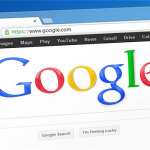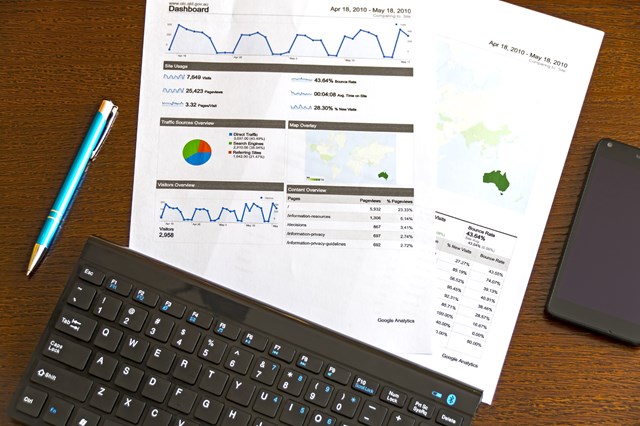
GoogleアナリティクスはGoogleが提供している基本無料のアクセス解析ツール。
サイト内に設置することで、ページビュー数や滞在時間、訪問者数やその行動など、
自社サイトの状況を知る上で必要なデータを見ることができるようになります。
すでにサイトやブログ内に設置しているユーザー様がほとんどだと思いますが、
見てもわからない、見ているけど活用できていないという声も多く聞かれます。
基本的なデータの見方や改善点の考え方を知ってサイト運営に活かしましょう。
そのために、まずは出来るだけ正しいデータが取れるよう初期設定を行います。
設定はGoogleアナリティクスにログイン後、左下にある歯車マークから。
管理画面内「ビュー」の並びにある項目から、設定に必要なものを開いてください。
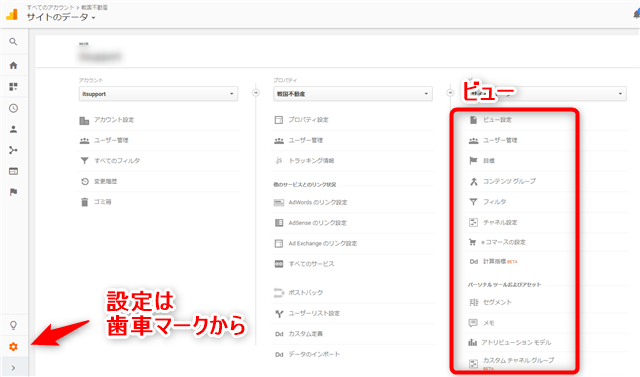
■トップページURLの統一
トップページは「http://xxx.co.jp/」と「http://xxx.co.jp/index.html」
どちらでもアクセスできますが、Googleアナリティクスでは同じページであっても、
それぞれ別のURLとして認識します。同じページだという設定をしておきましょう。
管理画面「ビュー」>「ビュー設定」
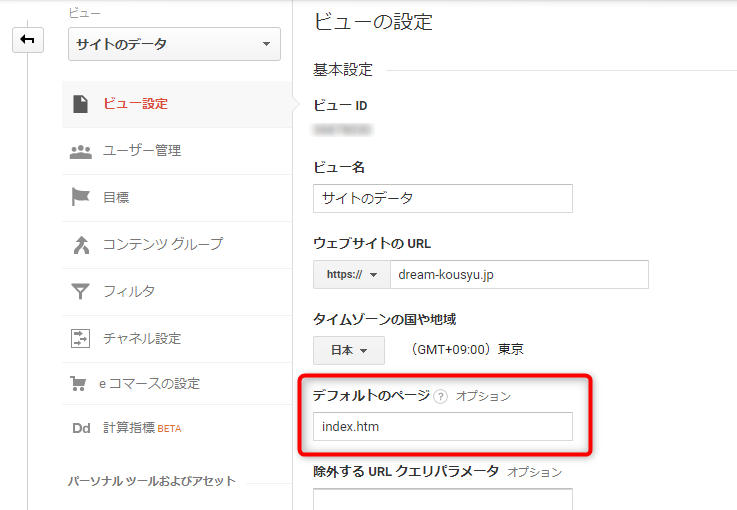
「デフォルトのページ」に「index.htm」と入力して「保存」します。
※戦国不動産は「index.htm」ですが、サイトにより「index.html」などになります。
自社トップページのファイル名を確認して、正しいものを設定してください。
尚、Wordpress ひな形をご利用の場合は「index.php」となりますのでご注意ください。
■ボットのフィルタリング
サイトには情報収集ロボット(スパムも含む)からのアクセスもありますが、
こうしたアクセスが多く混じると、正しい分析ができなくなってしまいます。
Googleがスパムと判別するアクセスを除外する設定をしておきましょう。
管理画面「ビュー」>「ビュー設定」
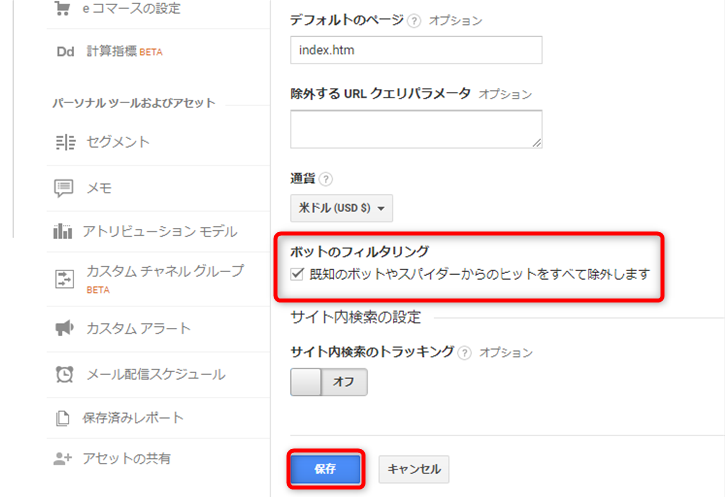
「既知のボットやスパイダーからのヒットを全て除外します」にチェック、「保存」します。
■自分のアクセス除外
自分のサイトは何度も見るので、自分のアクセスがカウントされてしまうと
正しいデータが得られません。自分のアクセスは必ず除外しておきましょう。
管理画面「ビュー」>「フィルタ」
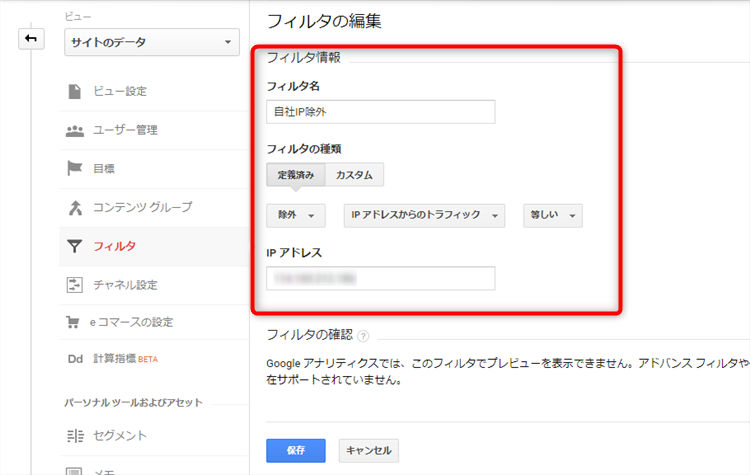
フィルタを追加して、会社や自宅など除外したい場所のIPアドレスを設定します。
IPアドレスの取得ほか、いくつか手順があるので下記ページをご確認ください。
テクニック集 Google AnalyticsのIP除外方法
※スマホの場合はIPアドレスが変動する上、環境にも左右されるため、
簡単な初期設定だけでは、完全に除外することは難しいようです。
■まとめ
Googleアナリティクスには他にも細かな設定がたくさんありますが、
まずはこの3つの初期設定から、しっかり確認しておきましょう。
必要なデータを確認して改善点を見つけ、対策を行って効果を測る・・
この一連の流れを繰り返していくことが「アクセス解析」です。
Googleアナリティクスをもっとサイト運営に活用してもらえるよう
今後は項目やデータの見方、改善策の考え方などもお伝えしていきます。